ステーションへもどる設定
走行ライン
 ホーム画面
ホーム画面 
 [3.ステーションへもどる設定]
[3.ステーションへもどる設定]  [1.走行ライン]
[1.走行ライン]

エリアワイヤーとショートカットワイヤーに沿って本機が充電ステーションに戻ってくるときの、本機とワイヤーとの間隔(走行幅)を設定することができます。
走行幅の設定値をできるだけ大きく設定することにより、本機が異なる往復経路を通ることになり、轍の発生を防ぐことができます。
設定値は、エリアワイヤーは、0~12、ショートカットワイヤーは、1~12までの値を入力することができます。
エリアワイヤーの設定値と走行幅テーブル
| 設定値 | 走行幅 |
|---|---|
| 0 | 10 cm |
| 1 | 25 cm |
| 2 | 30 cm |
| 3 | 35 cm |
| 4 | 40 cm |
| 5 | 50 cm |
| 6 | 60 cm |
| 7 | 70 cm |
| 8 | 80 cm |
| 9 | 90 cm |
| 10 | 100 cm |
| 11 | 110 cm |
| 12 | 130 cm |
ショートカットワイヤーの設定値と走行幅テーブル
| 設定値 | 走行幅 |
|---|---|
| 1 | 25 cm |
| 2 | 30 cm |
| 3 | 35 cm |
| 4 | 40 cm |
| 5 | 50 cm |
| 6 | 60 cm |
| 7 | 70 cm |
| 8 | 80 cm |
| 9 | 90 cm |
| 10 | 100 cm |
| 11 | 110 cm |
| 12 | 130 cm |
- 信号強度はエリアワイヤーの長さによって変化します。エリアワイヤーが長いほど弱く、短いほど強くなります。
- 同じ経路を通って移動しないように値を大きくすると、草刈りエリアの轍を減らすことができます。
- この表の数値は、本機を直線コースで充電ステーションに戻るときの参考値です。
- 実際の状況により数値が異なる場合があります。
狭路を通過するためには、ショートカットワイヤーの使用をおすすめします。
-
[1.エリアワイヤー]または[2.ショートカットワイヤー]を選択し、
 ボタンを押します。
ボタンを押します。
ショートカットワイヤーを設定していない場合は、[2.ショートカットワイヤー]は表示されません。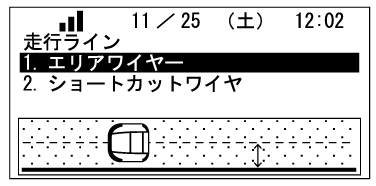
- [エリアワイヤー]は、[時計回り]および[反時計回り]の[Min]と[Max]に値を入力します。
[ショートカットワイヤー]の[S1]または[S2]に、[Min]と[Max]に値を入力します。  ボタンを押します。
ボタンを押します。
バッテリーの設定
 ホーム画面
ホーム画面 
 [3.ステーションへもどる設定]
[3.ステーションへもどる設定]  [2.バッテリーの設定]
[2.バッテリーの設定]
-
[オート]を選択、またはバッテリーの残量率を入力します。
バッテリーの残量は10~50%の範囲で指定します。
 ボタンを押します。
ボタンを押します。
本機が充電ステーションに戻るバッテリー残量を設定できます。
長いエリアワイヤーを敷設している場合は、この値を大きく設定する必要があります。
スマートホーミング
 ホーム画面
ホーム画面 
 [3.ステーションへもどる設定]
[3.ステーションへもどる設定]  [3.スマートホーミング]
[3.スマートホーミング]
-
スマートホーミングを[ON]、または[OFF]を選択し、
 ボタンを押します。
ボタンを押します。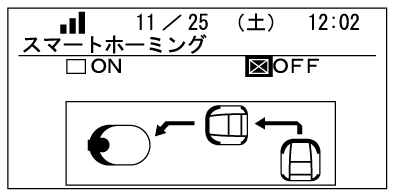
この機能は、GNSSの位置情報を基に、充電ステーションの位置と本機の位置を覚え、作業終了位置から充電ステーションに向かって動き出す機能です。
狭路や障害物の多い複雑な庭や、GNSSの精度が低い場合(建物や木の陰等にある場合)は、機能を実感できない場合があります。このようなときは、ショートカットワイヤーの併用をおすすめします。
ステーションへもどるテスト
 ホーム画面
ホーム画面 
 [3.ステーションへもどる設定]
[3.ステーションへもどる設定]  [0.ステーションへもどるテスト]
[0.ステーションへもどるテスト]

- コントロールパネルカバーを閉めます。
本機は充電ステーションに戻ります。 - 本機が充電ステーションにドッキングしたときに、STOPボタンを押します。
コントロールパネルカバーが開きます。
ディスプレイに「テスト完了」のメッセージが表示されます。
本機が設定どおりに充電ステーションに戻ることをテストします。
充電ステーションへもどるテストは、複数の経路で行ってください。
取扱いのポイント
- このテストは、本機が充電ステーションにドッキングしていないときに行ってください。